Die Windows Netzwerkadapter sind alle Komponenten die eine Netzwerk Kommunikation, Datenübertragung, ... etc. ermöglichen!Inhalt: 1.) ... Die Windows Netzwerkadapter!
|
| (Bild-1) Die Windows Netzwerkadapter! |
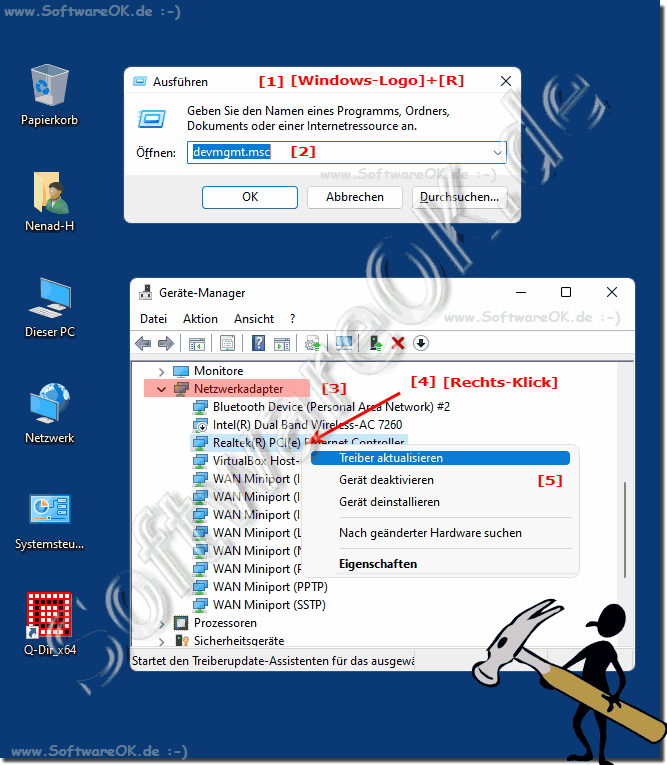 |
2.) Hilfreiche Links zum Thema Netzwerkadapter und Co.!
►► Netzlaufwerke über die Eingabeaufforderung unter Windows verbinden
►► Bluetooth abschalten auf MS Windows 11, 10, ... und Co.?
►► Windows 10 / 11 Adaptereinstellungen Netz finden?
►► Alle Netzwerkadapter unter Windows 10/11 (sehen, deaktivieren, aktivieren)?
►► Netzwerkprobleme identifizieren mit der Eingabeaufforderung bei Windows!
3.) Top Fragen und Antworten Thema Netzwerkadapter und Co.!
1. Wie kann ich unter Windows alle Netzwerkadapter schnell erkennen?
- Öffnen Sie den Geräte-Manager und überprüfen Sie die Liste der Netzwerkadapter.
2. Welche Tastenkombination öffnet den Geräte-Manager unter Windows?
- Die Tastenkombination Windows + R und die Eingabe von "devmgmt.msc".
3. Wie aktualisiere ich den Treiber für einen Netzwerkadapter unter Windows?
- Klicken Sie mit der rechten Maustaste auf den entsprechenden Netzwerkadapter im Geräte-Manager und wählen Sie "Treiber aktualisieren".
4. Wo finde ich hilfreiche Informationen zur Verbindung von Netzlaufwerken über die Eingabeaufforderung?
- Sie finden detaillierte Anleitungen zur Verbindung von Netzlaufwerken über die Eingabeaufforderung online.
5. Gibt es Tipps zum Deaktivieren von Bluetooth auf verschiedenen Windows-Versionen?
- Ja, Sie können Bluetooth in den Einstellungen oder über die Systemsteuerung deaktivieren.
6. Wie finde ich die Adaptereinstellungen für Netzwerke unter Windows 10 und 11?
- Die Adaptereinstellungen finden Sie in den Netzwerkeinstellungen unter "Netzwerk- und Interneteinstellungen".
7. Kannst du mir eine Anleitung geben, um alle Netzwerkadapter auf einem Windows 10-System zu verwalten?
- Öffnen Sie den Geräte-Manager, um alle Netzwerkadapter auf Ihrem Windows 10-System anzuzeigen und zu verwalten.
8. Welche Möglichkeiten habe ich, Netzwerkprobleme mit der Eingabeaufforderung bei Windows zu identifizieren?
- Sie können verschiedene Befehle in der Eingabeaufforderung verwenden, um Netzwerkprobleme zu diagnostizieren, z. B. "ipconfig" oder "ping".
9. Wie erkenne ich, ob meine Netzwerkadapter ordnungsgemäß erkannt wurden?
- Überprüfen Sie den Geräte-Manager, um zu sehen, ob Ihre Netzwerkadapter aufgelistet sind und keine Fehler aufweisen.
10. Gibt es eine einfache Methode, um alle Netzwerkadapter auf einen Blick zu verwalten?
- Ja, der Geräte-Manager bietet eine übersichtliche Darstellung aller Netzwerkadapter auf Ihrem Computer.
11. Was passiert, wenn ich den Treiber für einen Netzwerkadapter nicht aktualisiere?
- Wenn Sie den Treiber nicht aktualisieren, könnten Sie Probleme mit der Leistung oder der Kompatibilität haben.
12. Wie kann ich Bluetooth auf meinem Windows 11-System ausschalten?
- Sie können Bluetooth in den Einstellungen oder im Aktionscenter von Windows 11 deaktivieren.
13. Welche Optionen habe ich, wenn ich Probleme mit meinem Netzwerkadapter habe?
- Sie können den Treiber aktualisieren, den Adapter deaktivieren und erneut aktivieren oder weitere Diagnoseschritte durchführen.
14. Wie kann ich unter Windows 10 die Einstellungen für meine Netzwerkadapter ändern?
- Öffnen Sie die Netzwerkeinstellungen und navigieren Sie zu den Adaptereinstellungen, um Ihre Netzwerkadapter anzupassen.
15. Kann ich über die Eingabeaufforderung Netzwerklaufwerke verbinden?
- Ja, mit bestimmten Befehlen in der Eingabeaufforderung können Sie Netzlaufwerke verbinden.
16. Gibt es einen schnellen Weg, um die Adaptereinstellungen für mein Netzwerk zu finden?
- Ja, die Adaptereinstellungen finden Sie in den Netzwerkeinstellungen unter Windows.
17. Wie kann ich sicherstellen, dass alle meine Netzwerkadapter ordnungsgemäß funktionieren?
- Überprüfen Sie den Geräte-Manager auf Fehler oder Probleme mit den Netzwerkadaptern.
18. Welche Schritte muss ich unternehmen, um einen defekten Netzwerkadapter zu deaktivieren?
- Öffnen Sie den Geräte-Manager, suchen Sie den defekten Adapter und deaktivieren Sie ihn.
19. Gibt es spezifische Befehle in der Eingabeaufforderung, um Netzwerkprobleme zu lösen?
- Ja, Sie können Befehle wie "ipconfig", "ping" oder "tracert" verwenden, um Netzwerkprobleme zu diagnostizieren.
20. Wo finde ich eine Schritt-für-Schritt-Anleitung zur Aktualisierung meiner Netzwerkadaptertreiber?
- Eine Schritt-für-Schritt-Anleitung zur Aktualisierung Ihrer Netzwerkadaptertreiber finden Sie online oder in den Support-Ressourcen des Herstellers.
21. Wie kann ich sicherstellen, dass meine Netzlaufwerke ordnungsgemäß verbunden sind?
- Überprüfen Sie die Netzlaufwerkverbindungen in der Datei-Explorer oder mit Befehlen in der Eingabeaufforderung.
22. Kann ich die Adaptereinstellungen für mein WLAN-Netzwerk unter Windows anpassen?
- Ja, Sie können die Adaptereinstellungen für Ihr WLAN-Netzwerk in den Netzwerkeinstellungen ändern.
23. Welche Auswirkungen können unzureichende Netzwerkadaptertreiber haben?
- Unzureichende Netzwerkadaptertreiber können zu Leistungsproblemen, Verbindungsabbrüchen oder anderen Netzwerkproblemen führen.
24. Gibt es eine Möglichkeit, Bluetooth auf meinem Windows 10-System zu deaktivieren, ohne die Systemeinstellungen zu durchsuchen?
- Ja, Sie können das Bluetooth-Symbol im Infobereich der Taskleiste auswählen und dort die Bluetooth-Funktion deaktivieren.
25. Wie kann ich unter Windows 11 die Netzwerkadaptereinstellungen finden, wenn ich mehrere Adapter habe?
- Navigieren Sie zu den Netzwerkeinstellungen und suchen Sie nach den Adaptereinstellungen, um Ihre Netzwerkadapter anzupassen.
26. Welche Befehle kann ich in der Eingabeaufforderung verwenden, um Netzwerkprobleme zu diagnostizieren?
- Sie können Befehle wie "ipconfig", "ping", "tracert" und andere verwenden, um Netzwerkprobleme zu identifizieren und zu lösen.
27. Kann ich die Netzwerkeinstellungen meines Computers anpassen, um Verbindungsprobleme zu lösen?
- Ja, Sie können verschiedene Einstellungen wie IP-Adresse, DNS-Server und Netzwerkprotokolle anpassen, um Verbindungsprobleme zu lösen.
28. Wie kann ich herausfinden, ob ein Netzwerkadapter physisch defekt ist?
- Sie können den Geräte-Manager überprüfen, um zu sehen, ob der Netzwerkadapter Fehlermeldungen anzeigt, oder Sie können den Adapter in einem anderen Computer testen.
29. Gibt es eine Möglichkeit, alle meine Netzwerkadapter auf einmal zu deaktivieren?
- Ja, Sie können alle Netzwerkadapter im Geräte-Manager auswählen und deaktivieren.
30. Welche Optionen habe ich, wenn mein Netzlaufwerk nicht korrekt verbunden ist?
- Sie können die Netzwerkverbindung überprüfen, die Verbindungsinformationen überprüfen und sicherstellen, dass die Freigabe korrekt eingerichtet ist.
31. Wie kann ich die Leistung meiner Netzwerkadapter verbessern?
- Sie können die Treiber aktualisieren, die Adaptereinstellungen optimieren und sicherstellen, dass keine Störquellen die Signalqualität beeinträchtigen.
32. Gibt es spezielle Tools, um die Netzwerkverbindung meines Computers zu überprüfen?
- Ja, es gibt verschiedene Tools wie "Netzwerkdiagnose" in Windows oder externe Programme wie Wireshark zur Überwachung des Netzwerkverkehrs.
33. Kann ich die Eingabeaufforderung verwenden, um die Netzwerkgeschwindigkeit meines Computers zu testen?
- Ja, Sie können Tools wie "ping" verwenden, um die Latenzzeit zu messen, oder "speedtest-cli", um die tatsächliche Geschwindigkeit Ihrer Internetverbindung zu testen.
FAQ 30: Aktualisiert am: 28 Mai 2024 16:49
